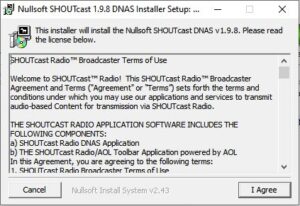
SHOUTcast es una tecnología de streaming auditiva freeware, desarrollada por Nullsoft. SHOUTcast utiliza la codificación MP3 o AAC de contenido auditivo y http (Hyper Text Transfer Protocol) como protocolo (también se puede utilizar multicast) para transmitir radio por internet.
Para iniciar hay que descargar shoutcast server, winamp y shoutcast plugin para winamp:
-SHOUTcast directamente del sitio oficial
https://www.shoutcast.com/
– SHOUTcast de MediaFire que encontré en internet libre de virus
shoutcast-dnas-1-9-8
– Winamp del sitio oficial
http://www.winamp.com/
-Plugin de sitio no oficial libre de virus
shoutcast-dsp-2-3-4
Ya que instalamos las aplicaciones, procedemos a configurar shoutcast editando el archivo sc_serv.ini en la ruta: C:\Program Files (x86)\SHOUTcast
Editamos los parámetros MaxUser, Password y PortBase a lo que usaremos igual solo podemos modificar el password y dejar el máximo de usuarios y el puerto como están.
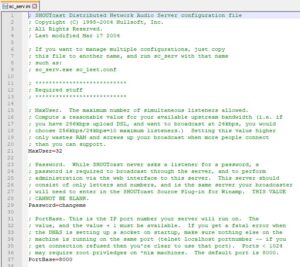
Ahora iniciamos winamp y a la par iniciara el plugin ya instalado, el cual configuraremos con los datos que cambiamos, en las pestaña output -> Login y output ->Directory, después de ingresar nuestros datos damos clic en Connect:

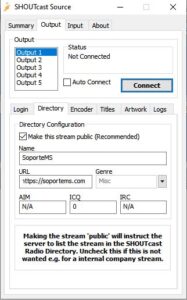
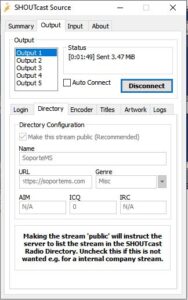
Podemos ver nuestras estadísticas visitando en nuestro navegador la pagina http://localhost:8000 o http://iplocal:8000

Como vemos ya estamos transmitiendo localmente y podemos probar con media player, ya que abrimos windows media player hacemos clic derecho -> Archivo -> Abrir dirección URL… y escribimos http://iplocal:8000

Ya tenemos lista nuestra radio localmente, para hacerla publica y compartirla con nuestros amigos abriremos el puerto 8000 en nuestro modem para compartirla con nuestra ip publica.
Para conocer nuestra ip local abrimos la consola windows + r – > CMD y tecleamos ipconfig:

Mi ip local es 192.168.1.10, también podemos observar nuestra puerta de enlace que vendría a ser la ip de nuestro modem al que nos conectaremos para abrir el puerto 8000:
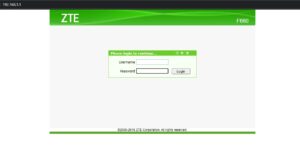
Si tu compañía es Telmex, el usuario es Telmex y la contraseña la de tu wifi que viene por default, si eres de otra compañía según tu modem puedes buscar los datos de acceso en internet.
Ya que accedemos al modem nos dirigimos a agregar una aplicación:

Una vez ingresamos los datos damos clic en Add:
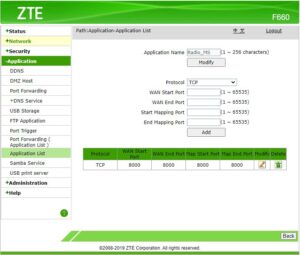
Ya que agregamos nuestra aplicación a la lista, ahora nos vamos a Port Forwarding (Application List) para asociarla.
Ya que ingresamos nuestra ip local y seleccionamos nuestra aplicación hacemos clic en Add y listo ya tendremos nuestro puerto 8000 abierto y podremos acceder a nuestra radio públicamente:
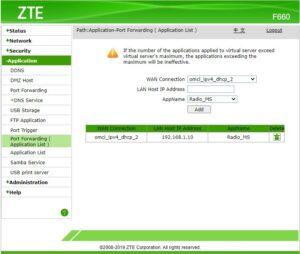
Accederíamos públicamente http://ippublica:8000
Para conocer nuestra ip publica podemos visitar: http://cualesmiip.net/
Si tenemos una pagina o blog podemos insertar el siguiente codigo:
<audio id="stream" controls preload="none" style="width: 400px;">
<source src="http://192.168.1.10:8080/;" type="audio/mpeg">
</audio>Donde cambiaríamos la ip, por su ip publica y se vería de la siguiente manera:

Si no queremos instalar shoutcast server en nuestro equipo, no queremos hacer tanto royo o estamos detrás de NAT, podemos usar el servicio gratuito de http://www.listen2myradio.com/
Nos registramos:
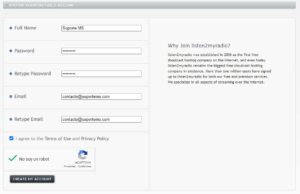
Llegara un correo de confirmacion al email que ingresamos, donde daremos clic y nos llevara a las siguiente pantalla donde ingresaremos el titulo y el texto que ira en la parte izquierda y derecha de una pagina que te brindan para que desde alli puedan escucharte online:
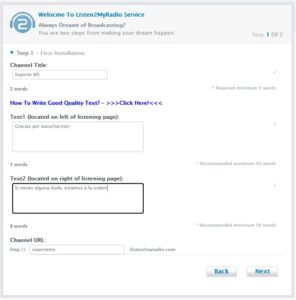
Ya que ingresamos nuestros datos damos clic en next:
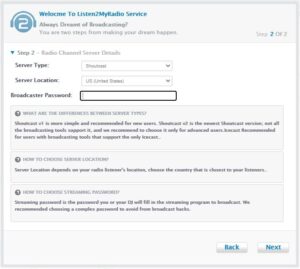
Donde ingresaremos el tipo shoutcast, la ubicacion estados unidos y la contraseña para transmitir, ya que completemos los campos damos en next y nos llevara a la pantalla donde podremos ver nuestros datos para transmitir a través de winamp y el plugin shoutcast dsp que mencione al inicio pero sin ser nuestro equipo el servidor.

Como ejemplo esta es la pagina para compartir del usuario que cree: https://soportems.radiostream321.com/
